이 포스팅은 쿠팡 파트너스 활동의 일환으로 수수료를 지급받을 수 있습니다.
✅ 포토샵 체험판 설치 방법을 지금 바로 알아보세요!
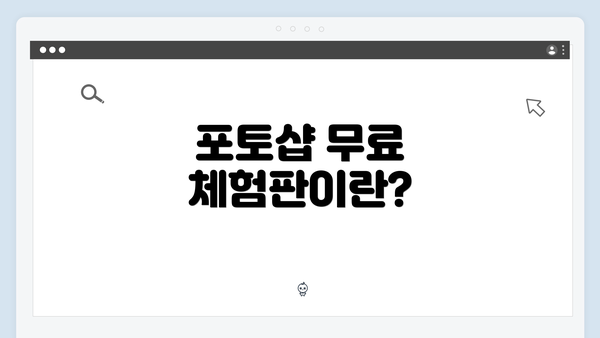
포토샵 무료 체험판이란?
포토샵은 어도비에서 개발한 전문 디자인 소프트웨어로, 이미지 편집 및 합성, 그래픽 디자인에 폭넓게 사용됩니다. 무료 체험판은 사용자가 이 소프트웨어의 모든 기능을 제한된 기간동안 무료로 테스트해볼 수 있는 기회를 제공합니다. 이 기능은 특히 포토샵 사용에 있어 경험이 없는 초보자들에게 매우 유익하며, 구매 결정을 내리기 전에 소프트웨어를 실제로 사용해볼 수 있는 기회를 제공합니다. 무료 체험판의 설치 과정은 다소 복잡할 수 있지만, 아래 단계별 가이드를 따르면 쉽게 설치할 수 있습니다.
무료 체험판 다운로드 준비
포토샵 무료 체험판을 다운로드하기 위해서는 몇 가지 준비 단계가 필요해요. 이 과정은 사용자가 소프트웨어를 설치하기 전에 필요한 자원과 정보를 확인하는 데 도움이 됩니다. 아래에 상세하게 설명드릴게요.
1. 시스템 요구 사항 확인하기
먼저, 자신의 컴퓨터가 포토샵 무료 체험판을 실행할 수 있는지 확인해야 해요. 포토샵은 고사양의 프로그램이므로, 최소 시스템 요구 사항을 충족해야 합니다. 다음은 Adobe의 포토샵 무료 체험판을 설치하기 위한 최소 시스템 요구 사항이에요:
- 운영 체제: Windows 10 또는 macOS Mojave(버전 10.14) 이상
- 프로세서: 인텔 멀티코어 프로세서 또는 AMD 프로세서
- RAM: 최소 8GB, 권장 16GB 이상
- GPU: DirectX 12 지원의 그래픽 카드
- 디스크 공간: 설치를 위해 최소 4GB의 여유 공간 필요
이 요구 사항을 체크해서 자신이 사용하는 컴퓨터가 적합한지 알아보세요. 필요하다면 업그레이드를 고려할 것도 좋습니다.
2. Adobe 계정 생성하기
포토샵 무료 체험판을 다운로드하려면 Adobe 계정이 필요해요. 계정을 만드는 과정은 간단해요.
- Adobe 공식 웹사이트에 접속합니다.
- ‘가입’ 혹은 ‘로그인’ 버튼을 클릭합니다.
- 이메일 주소와 비밀번호를 입력하여 계정을 생성합니다. 물론 기존 계정이 있다면 로그인하시면 된답니다.
계정을 생성하면 여러 Adobe 제품에 대한 접근이 가능하니, 포토샵 이외에도 다른 프로그램을 사용해보는 것도 좋겠어요.
3. 신용카드 정보 준비하기
마지막으로, 포토샵 체험판 다운로드 시 신용카드 정보를 입력할 필요가 있어요. 그러나 무료 체험판 기간이 끝나면 자동으로 비용이 청구됩니다. 따라서 유의가 필요해요:
- 무료 체험판은 보통 7일 동안 제공됩니다.
- 체험판 기간이 끝나기 전에 취소를 원할 경우, 반드시 미리 취소하셔야 해요.
신용카드 정보는 다음과 같은 정보를 요구하니 미리 준비해두면 좋겠어요:
- 카드 번호
- 유효 기간
- 카드 소유자 이름
- 보안 코드(CVV)
이렇게 준비 과정을 잘 마치면 포토샵 무료 체험판 다운로드가 가능합니다!
이 단계는 소프트웨어를 원활하게 설치하고 사용자 경험을 극대화하는 데 중요한 역할을 하니까요. 알아보세요!
이 모든 준비가 끝나면, 포토샵 무료 체험판을 다운로드할 준비가 완료된 거예요. 자, 이제 다음 단계인 포토샵 무료 체험판 설치 과정으로 넘어가 보죠.
포토샵 무료 체험판 설치 과정
포토샵 무료 체험판 설치는 간단하지만 몇 가지 단계가 필요해요. 아래의 표를 통해 설치 과정과 각 단계에서 확인해야 할 사항을 정리해 드릴게요.
| 단계 | 설명 | 주의사항 |
|---|---|---|
| 1. Adobe 웹사이트 방문 | Adobe의 공식 웹사이트로 가서 포토샵 무료 체험판을 찾으세요. | 공식 웹사이트인지 확인하세요. |
| 2. 무료 체험판 클릭 | ‘무료 체험판 시작하기’ 버튼을 클릭해요. | 회원 가입이 필요할 수 있어요. |
| 3. Adobe ID 로그인/가입 | 기존 Adobe ID로 로그인하거나 새로 가입하세요. | 비밀번호를 안전하게 관리하세요. |
| 4. 다운로드 페이지로 이동 | 다운로드 링크를 클릭해요. | 인터넷 속도가 느릴 경우 시간이 걸릴 수 있어요. |
| 5. 설치 파일 다운로드 | 설치 파일을 컴퓨터에 저장하세요. | 다운로드는 몇 분 정도 걸릴 수 있어요. |
| 6. 설치 파일 실행 | 다운로드한 파일을 더블 클릭하여 실행하세요. | 관리자 권한이 필요할 수 있어요. |
| 7. 설치 옵션 선택 | 설치 경로 및 구성 요소를 선택하세요. | 기본 옵션을 추천해요. |
| 8. 설치 시작 | ‘설치’ 버튼을 클릭하여 설치를 시작해요. | 소프트웨어 업데이트를 확인하세요. |
| 9. 설치 완료 | 설치가 완료되면 ‘닫기’ 버튼을 클릭하세요. | 정상적으로 설치되었는지 확인해요. |
| 10. 포토샵 실행 | 바탕화면 또는 시작 메뉴에서 포토샵을 찾아 실행하세요. | 구독 로그인을 다시 할 수 있어요. |
이제 포토샵 무료 체험판 설치가 완료되었습니다! 사용하기 전에 몇 가지 점검이 필요해요.
- 소프트웨어가 제대로 설치되었는지 확인하기 위해 첫 실행 시 문제가 없는지 체크하세요.
- 필요에 따라 업데이트를 진행해 주세요.
- 무료 체험 기간 동안 다양한 기능을 최대한 활용해 보세요.
이제 설치 과정에 대한 이해를 돕기 위해 주의사항도 함께 확인해 주세요. 또한, 설치 전에 시스템 요구사항을 체크하는 것도 잊지 마세요. 한 번에 설치가 원활하게 되면 좋겠죠? 즐겁게 포토샵을 사용해 보세요!
소프트웨어 최초 실행하기
포토샵 무료 체험판을 설치한 후, 소프트웨어를 처음 실행할 준비가 되셨나요? 이제 흥미로운 창작의 첫걸음을 내딛을 시간이에요! 다음의 단계들을 따라가면, 순조롭게 포토샵을 시작할 수 있을 거예요.
-
소프트웨어 실행하기
- 바탕화면에 생성된 포토샵 아이콘을 더블 클릭해 주세요.
- 또는 시작 메뉴에서 ‘Adobe Photoshop’을 찾아 실행할 수 있어요.
-
로그인 또는 계정 생성하기
- 처음 실행할 때 Adobe 계정으로 로그인하라는 화면이 나올 거예요.
- 이미 계정이 있다면 로그인 해주시고, 없다면 새 계정을 만들어 주세요.
- 이메일을 입력하고, 확인 절차를 통해 계정을 활성화해야 해요.
-
활성화 코드 입력 (해당하는 경우)
- 만약 포토샵의 무료 체험판 외에 다른 Adobe 제품을 이미 구매한 적이 있다면, 활성화 코드를 입력하라는 화면이 나타날 수 있어요.
- 이 코드는 정품 인증을 위한 것이니, 준비해 두는 게 좋겠어요.
-
인터페이스 탐색하기
- 로그인이 완료되면, 포토샵의 사용자 인터페이스가 나타나요.
- 다양한 도구와 메뉴가 가지런히 배열되어 있으니, 한 번 둘러보세요.
- ‘신규 파일 만들기’나 ‘열기’ 옵션을 통해 작업을 시작할 수 있어요.
-
첫 프로젝트 설정하기
- 파일 메뉴에서 ‘새로 만들기’를 선택하고, 프로젝트의 크기와 해상도를 설정하세요.
- 원하는 템플릿을 선택할 수도 있으니 참고하세요.
-
튜토리얼 활용하기
- 포토샵을 처음 사용하신다면, Adobe에서 제공하는 다양한 튜토리얼을 활용하세요.
- 첫 화면에 튜토리얼 링크가 있을 때가 많으니 활용이 필요해요.
-
사용자 환경 설정 조정하기
- 처음 사용하는 사람은 기본 설정이 조금 불편할 수 있어요.
- ‘편집 > 환경 설정’으로 들어가 조정해 보세요. 자신의 작업 스타일에 맞게 설정하면 더 유용해요.
-
소프트웨어 종료 및 다음 실행 준비하기
- 사용을 마친 후, ‘파일 > 종료’를 통해 소프트웨어를 닫아주세요.
- 다음 번에 다시 실행할 준비가 되어 있겠죠!
포토샵을 처음 실행하는 것이 다소 긴장될 수 있지만, 이 과정을 차근차근 따라가면 누구보다 쉽게 사용할 수 있을 거예요. 여러분의 창의력을 보여줄 멋진 작업이 기다리고 있어요!
🔴 이제 포토샵을 실행할 준비가 되었나요? 여러분의 창작 여정이 시작됐어요! 🔴
✅ 포토샵 무료 체험판을 지금 바로 다운로드해보세요!
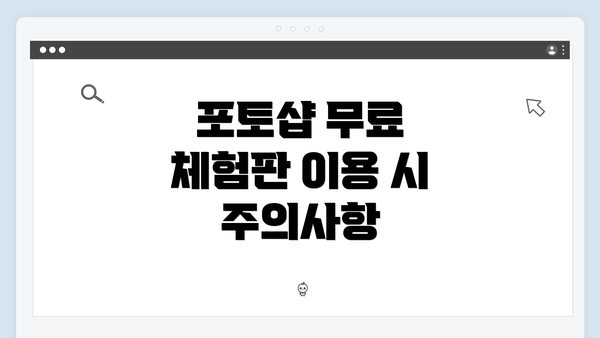
포토샵 무료 체험판 이용 시 주의사항
포토샵 무료 체험판은 매우 유용한 도구지만, 사용하면서 몇 가지 주의해야 할 사항이 있어요. 이 섹션에서는 여러분이 포토샵을 보다 효과적으로 사용할 수 있도록 도와드릴 몇 가지 팁을 소개할게요.
1. 체험 기간 확인하기
체험판은 일반적으로 7일간 사용 가능한데요. 설치하기 전에 사용 기간이 얼마나 남았는지 체크하는 것이 중요해요. 제한된 시간 안에 충분히 활용할 수 있는 계획을 세우세요.
2. 시스템 요구 사항
포토샵의 성능을 최적화하려면, 여러분의 컴퓨터가 시스템 요구 사항을 충족해야 해요. 설치하기 전에 다음 사항을 확인해 보세요:
- 운영체제: Windows 10 이상 또는 macOS 10.14 이상
- 프로세서: 최소 Intel Pentium 4 또는 AMD Athlon 64
- RAM: 최소 8GB (16GB 추천)
- 하드 드라이브: 설치 시 4GB 이상의 여유 공간 필요
- 그래픽 카드: OpenGL 2.0 지원
3. 저장 공간 관리
포토샵을 사용하면서 생성되는 파일들이 저장 공간을 차지해요. 작업한 파일은 주기적으로 정리하여 불필요한 공간 소모를 줄이는 것이 좋답니다. 또한, 프로젝트가 큰 경우에는 외장 하드 드라이브를 이용하는 것도 하나의 방법이에요.
4. 기능 제한 이해하기
무료 체험판에는 제한된 기능이 있을 수 있어요. 특히, 일부 고급 기능이나 플러그인 기능은 체험판에서 사용할 수 없으니, 미리 확인하고 사용 계획을 세워보세요.
5. 데이터 백업
작업 중 데이터 유실을 방지하기 위해 주기적으로 파일을 저장해야 해요. 또한, 자동 저장 기능을 활성화하면 더욱 안전하게 작업할 수 있답니다. 반드시 중요한 파일은 클라우드 서비스나 별도의 드라이브에 백업해 두는 것이 좋아요.
6. 업데이트 확인
Adobe는 정기적으로 소프트웨어 업데이트를 진행해요. 최신 버전으로 업데이트하면 버그가 수정되고 성능이 개선될 수 있으니, 자주 확인하고 필요할 때 업데이트를 해주세요.
7. 사용자 포럼 및 도움말 활용
체험판을 사용하는 동안 궁금한 점이나 문제점이 생겼다면, Adobe의 공식 사용 설명서나 커뮤니티 포럼을 참고하세요. 여기서 다양한 팁이나 해결책을 찾을 수 있을 거예요.
이 모든 주의 사항을 잘 기억하면, 포토샵 무료 체험판을 더욱 효과적으로 이용할 수 있을 거예요. 자신의 작업 환경을 최적화하고 좋은 결과를 얻기 위해 필요한 정보들을 항상 체크해 보세요!
이과 같은 주의 사항을 사전에 파악하고 따르면, 포토샵을 통한 작업이 더욱 수월하고 즐거워질 거랍니다. 항상 필요한 정보를 잘 확인하고 체험판을 이용해 보세요!
마무리
포토샵 무료 체험판 설치 방법에 대해 살펴보신 내용이 이제 마무리되었습니다. 총정리를 통해 중요한 사항들을 다시 한 번 확인해 볼까요?
-
무료 체험판 다운로드 준비: 포토샵 체험판을 다운로드하기 위해서는 안정적인 인터넷 연결과 충분한 저장 공간, 그리고 Adobe 계정이 필요합니다.
-
포토샵 무료 체험판 설치 과정: 설치 과정은 간단하였고, 각 단계를 따라서 차근차근 진행하셨다면 아무 문제 없이 설치가 완료되었을 거예요.
-
소프트웨어 최초 실행하기: 설치 후 포토샵을 처음 실행할 때는 몇 가지 설정이 필요하며, 이 과정을 통해 필요에 맞게 맞춤 설정을 할 수 있습니다.
-
포토샵 무료 체험판 이용 시 주의사항: 무료 체험판은 7일 동안 이용할 수 있으며, 만료 후에는 지속적으로 사용하기 위해 유료 전환을 고려해야 해요. 데이터 손실을 방지하기 위해 정기적으로 파일을 저장하는 것도 잊지 말아야 합니다.
이제 여러분은 포토샵 무료 체험판을 완벽하게 설치하고 사용할 준비가 되셨습니다. 포토샵을 통해 나만의 창의적인 작업을 시작해 보세요. 창의력은 여러분의 손에서 펼쳐질 수 있습니다. 무료 체험 기간을 최대한 활용해보는 것도 좋겠어요.
마지막으로, 포토샵은 여러 기능을 제공하여 다양한 분야에서 활용될 수 있습니다. 예를 들어, 사진 편집, 그래픽 디자인, 웹 디자인 등 다양한 작업을 통해 여러분의 능력을 한층 더 발전시킬 수 있어요. 여러분의 창의력을 마음껏 발휘해보세요!
지금 당장 Adobe 공식 웹사이트를 방문하시고, 포토샵 무료 체험판을 다운로드 받아 보세요. 새로운 창조의 세계가 여러분을 기다리고 있답니다! 😊
자주 묻는 질문 Q&A
Q1: 포토샵 무료 체험판이란 무엇인가요?
A1: 포토샵 무료 체험판은 사용자가 어도비의 포토샵 소프트웨어를 제한된 기간 동안 무료로 테스트할 수 있는 기회입니다.
Q2: 포토샵 무료 체험판 다운로드에 필요한 준비 사항은 무엇인가요?
A2: 포토샵 무료 체험판 다운로드를 위해서는 시스템 요구 사항 확인, Adobe 계정 생성, 신용카드 정보 준비가 필요합니다.
Q3: 무료 체험판 기간은 얼마나 되며, 만료 후 어떻게 되나요?
A3: 포토샵 무료 체험판은 보통 7일 동안 사용 가능하며, 기간이 끝나면 자동으로 비용이 청구될 수 있으니 미리 취소해야 합니다.
이 콘텐츠는 저작권법의 보호를 받는 바, 무단 전재, 복사, 배포 등을 금합니다.